Mēģiniet atjaunināt tīkla draiveri, lai novērstu šo problēmu
- Wi-Fi USB piesaiste ļauj koplietot mobilo datu savienojumu ar datoru.
- Dažas kļūdas sistēmas failos var izraisīt problēmas ar Wi-Fi USB piesaistes procesu.
- Lai atrisinātu šo problēmu, varat mēģināt atjaunot datora IP konfigurāciju.
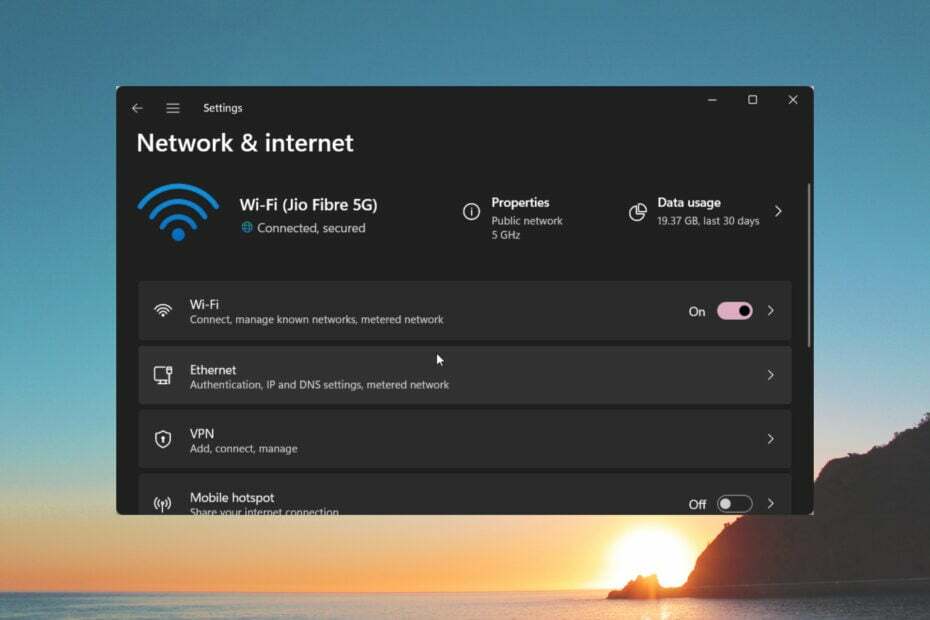
XINSTALĒT, NOklikšķinot uz LEJUPIELĀDES FAILA
- Lejupielādēt DriverFix (pārbaudīts lejupielādes fails).
- Klikšķis Sākt skenēšanu lai atrastu visus problemātiskos draiverus.
- Klikšķis Atjauniniet draiverus lai iegūtu jaunas versijas un izvairītos no sistēmas darbības traucējumiem.
- DriverFix ir lejupielādējis 0 lasītāji šomēnes.
Ar USB piesaistes funkcija, varat viegli koplietot viedtālruņa mobilos datus ar datoru un izmantot tos, atrodoties ceļā. Tas noder situācijās, kad nav pieejams Wi-Fi.
Šajā rokasgrāmatā mēs jums sniegsim virkni risinājumu, kas palīdzēs atrisināt Wi-Fi USB piesaistes problēmu jūsu sistēmā. Iedziļināsimies tajā.
Kāpēc Wi-Fi USB piesaiste nedarbojas?
Mēs veicām izpēti un noskaidrojām dažus izplatītus iemeslus, par kuriem ir ziņojuši vairāki lasītāji, kuru dēļ viņi saskaras ar Wi-Fi USB piesaistes problēmu, kas nedarbojas.
Daži no iemesliem ir uzskaitīti zemāk:
- Vairākas ierīces ir savienotas vienlaikus: Pastāv iespēja, ka vienlaikus ir pievienotas vairākas bezvadu ierīces, kas izraisa funkcijas nepareizu darbību.
- Bojāts USB kabelis: USB kabelis, ar kuru pievienojat datoru Wi-Fi piesaistei, ir bojāts un rada problēmu.
- Ugunsmūris bloķē savienojumu: jūsu ugunsmūris vai pretvīrusu programmatūra varētu traucēt vienmērīgu savienojumu datorā.
- Draiveri nav atjaunināti: Lai nodrošinātu optimālu veiktspēju, jums ir jānodrošina, ka datora draiveri ir atjaunināti.
- Pārsniegts mobilo datu ierobežojums: iespējams, ka jūsu mobilo mobilo datu plāns ir beidzies, tāpēc jūs nevarat izmantot Wi-Fi USB piesaisti.
Ļaujiet mums tagad izmantot risinājumus un atbrīvoties no Wi-Fi USB piesaistes problēmas, kas nedarbojas.
Kā es varu novērst Wi-Fi USB piesaistes problēmu?
- Kāpēc Wi-Fi USB piesaiste nedarbojas?
- Kā es varu novērst Wi-Fi USB piesaistes problēmu?
- 1. Atjauniniet tīkla draiveri
- 2. Palaidiet tīkla problēmu risinātāju
- 3. Instalējiet jaunāko Windows atjauninājumu
- 4. Atjaunojiet IP adresi
- 5. Veiciet sistēmas atjaunošanu
Pirms uzlaboto risinājumu izmantošanas ļaujiet mums lietot dažus vienkāršus labojumus un, cerams, ātri atrisināt problēmu.
- Atvienojiet visas pārējās bezvadu ierīces un pievienojiet tikai to, kurā vēlaties izmantot internetu.
- Nomainiet USB kabeli un pārbaudiet, vai tas novērš Wi-Fi USB piesaistes problēmu.
- Pārbaudiet, vai viedtālruņa mobilo datu pakotne nav pārsniegta. Ja tā, tad uzlādējiet tālruni ar piemērotu interneta pakotni un sāciet darbu.
Tagad izmantosim uzlabotos risinājumus un pēc iespējas ātrāk novērsīsim problēmu.
1. Atjauniniet tīkla draiveri
- Nospiediet pogu Uzvarēt taustiņu, lai atvērtu Sākt izvēlne.
- Tips Ierīču pārvaldnieks un atveriet to.

- Paplašiniet Tīkla adapteri sadaļā.

- Veiciet dubultklikšķi uz tīkla aparatūras.
- Pārslēdzieties uz Šoferis cilne.

- Izvēlieties Atjaunināt draiveri.

- Izvēlieties Pārlūks manā datorā draiveriem.

- Klikšķiniet uz Ļaujiet man izvēlēties no manā datorā pieejamo draiveru saraksta.

- Noņemiet atzīmi no Rādīt saderīgu aparatūru.
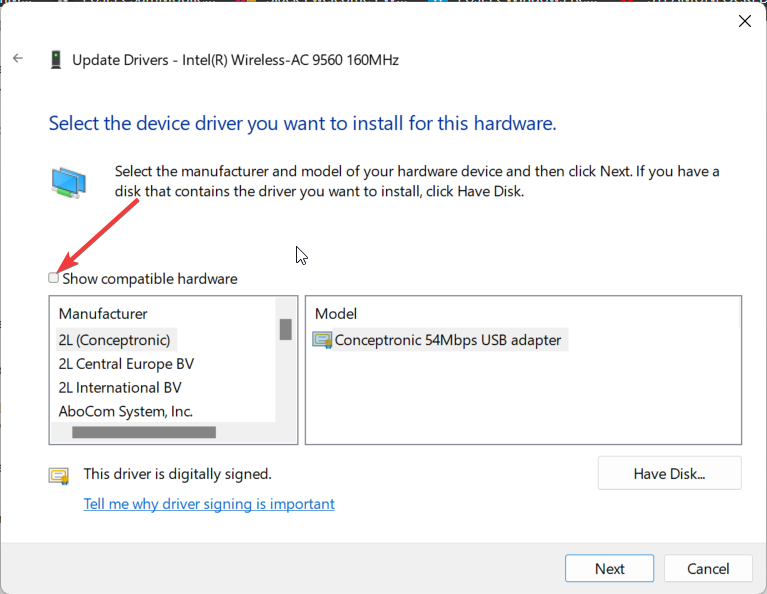
- Izvēlieties Microsoft sadaļā Ražotājs un pēc tam atlasiet Attālā NDIS balstīta interneta koplietošanas ierīce.
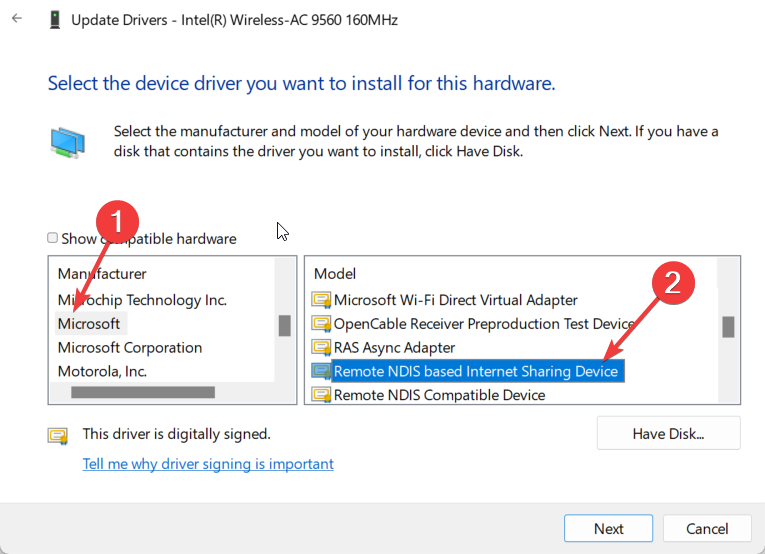
Daži mūsu lasītāji ir ieteikuši manuāli atjaunināt tīkla draiveri, kā parādīts iepriekš, un atlasot Attālās NDIS balstītas interneta koplietošanas ierīces opcija palīdzēja viņiem novērst Wi-Fi USB piesaistes nedarbošanos problēma.
Ja metode jums nedeva nekādus rezultātus, ir alternatīvs veids, kā automātiski atjaunināt draiverus. Izmantojot īpašu lietojumprogrammu, jūsu dators darbosies bez problēmām.
⇒ Iegūstiet DriverFix
2. Palaidiet tīkla problēmu risinātāju
- Nospiediet pogu Uzvarēt + es taustiņi, lai atvērtu Iestatījumi izvēlne.
- Izvēlieties Problēmu novēršana.

- Klikšķiniet uz Citi problēmu risinātāji.

- Nospiediet uz Skrien pogu blakus Tīkla adapteris.

- Ļaujiet procesam diagnosticēt un novērst problēmu jūsu vietā.
- SynTPenh.exe: kas tas ir un kā labot atmiņas kļūdas
- Konstatēts USB ierīces pārsnieguma statuss: 3 labošanas veidi
- Šīs ierīces nav (kods 24): kā to labot
- Nevarēja atrast izmantojamu bezmaksas apjomu: kā to labot
3. Instalējiet jaunāko Windows atjauninājumu
- Nospiediet pogu Uzvarēt + es taustiņi, lai atvērtu Iestatījumi izvēlne.
- Klikšķiniet uz Windows atjaunināšana pa kreisi.

- Nospiediet uz Uzstādīt pogu, lai saņemtu visus neapstiprinātos atjauninājumus.

- Restartējiet datoru.
Windows ir jāatjaunina uz jaunāko pieejamo versiju, lai izvairītos no jebkādiem versiju konfliktiem instalētajās vai sistēmas programmās.
4. Atjaunojiet IP adresi
- Nospiediet pogu Uzvarēt taustiņu, lai atvērtu Sākt izvēlne.
- Tips komandu uzvedne un palaidiet to kā administratoru.

- Ievadiet tālāk norādītās komandas un nospiediet Ievadiet.
ipconfig /releaseipconfig /renew
Palaižot iepriekš minētās komandas, tiks atbrīvota vecā IP konfigurācija, un otrā komanda vienkārši aizstāj vai atjauno IP konfigurāciju, kas varētu būt iemesls, kāpēc nevarējāt izmantot Wi-Fi USB piesaisti savā ierīcē. PC.
5. Veiciet sistēmas atjaunošanu
- Atveriet Sākt izvēlni, nospiežot Uzvarēt taustiņu.
- Tips Izveidojiet atjaunošanas punktu un atveriet labāko rezultātu.

- Atlasiet disku, kurā instalējāt Windows OS, un noklikšķiniet uz Sistēmas atjaunošana.
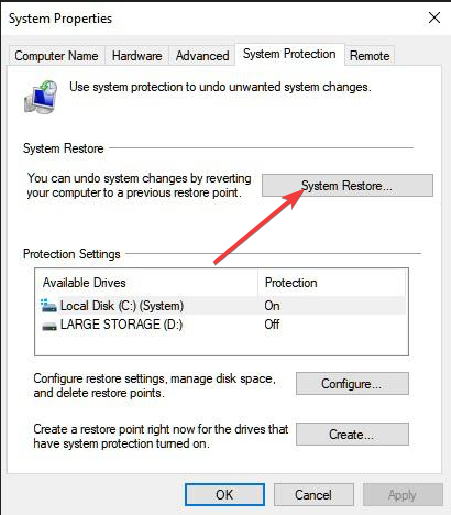
- Izvēlieties atjaunošanas punktu un atlasiet Nākamais.

- Klikšķis Pabeigt lai sāktu procesu.
Varat arī izmantot sistēmas atjaunošanas procesu, lai pārslēgtu datoru normālā stāvoklī, kad viss darbojās nevainojami. Iespējams, ka trešās puses lietojumprogramma ir pielāgojusi svarīgos ar piesaisti saistītos failus.
Tomēr ņemiet vērā, ka atjaunošanas process darbosies tikai tad, ja iepriekš būsit izveidojis atjaunošanas punktu. Ja nē, varat skatīt mūsu ceļvedi, kurā ir paskaidrots, kā to izdarīt izveidot sistēmas atjaunošanas punktu.
Lūdzu, informējiet mūs tālāk esošajos komentāros, kurš no iepriekš minētajiem risinājumiem atrisināja Wi-Fi USB piesaistes problēmu, kas nedarbojas.
Vai joprojām ir problēmas? Labojiet tos, izmantojot šo rīku:
SPONSORĒTS
Dažas ar draiveri saistītas problēmas var atrisināt ātrāk, izmantojot īpašu rīku. Ja jums joprojām ir problēmas ar draiveriem, vienkārši lejupielādējiet DriverFix un iedarbiniet to ar dažiem klikšķiem. Pēc tam ļaujiet tai pārņemt un nekavējoties izlabojiet visas jūsu kļūdas!
